不少人認為編程教育很難學,主要有兩個因素,一是程式語言與外星文相似,難學難懂。另一方面要學程式往往涉及機械,電子東西就更難懂!要知道,科技一直改變世界,昨天的結論,今天已改變。
早前香港教育大學賽馬會小學創新及教研組統籌主任老潔茵( Kitty )出席
了 Scratch Conference 2018 ,為期數天的參觀,她直言當中有很多新體驗,令她的教學視野更廣闊及落實。
兩項觸目新功能
Scratch Conference 2018 當中最令人關注的要點是 Scratch 3 公布。過往
Scratch 2 未支援硬件,令教學發展互動停留於畫面上,感染力較差。然而於 Scratch 3 有明顯的改變,以下先為大家快速示範兩項重點功能,視訊偵測和支援 Micro:bit 連線。
Scratch 3.0 GUI: https://beta.scratch.mit.edu
視訊偵測
視訊偵測就是畫面上有一個物件(例:卡通人物), Scratch 會與鏡頭連線,要嘗試視訊偵測,首要條件是有連接鏡頭的電腦,避免使用手提電話等設備。
[row][double_paragraph]
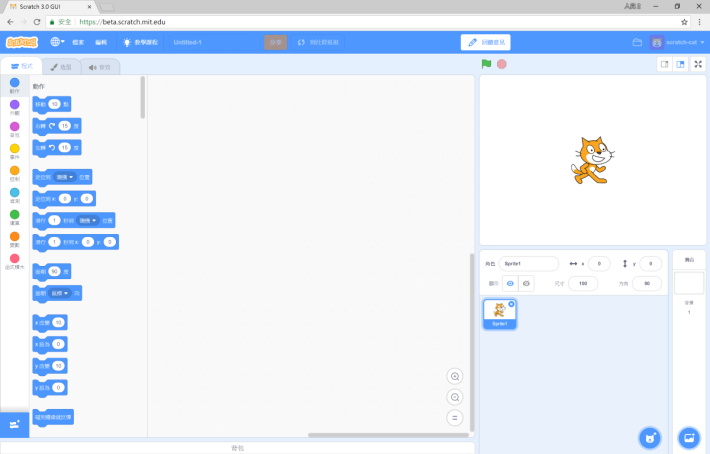
[/double_paragraph][double_paragraph]
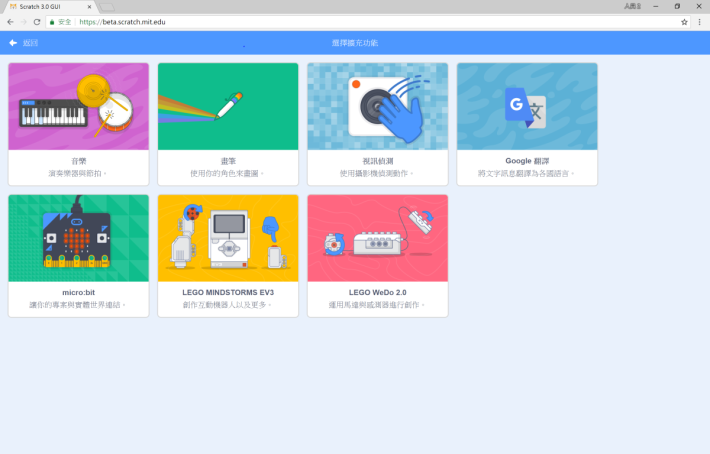
[/double_paragraph] [/row]
[row][double_paragraph]
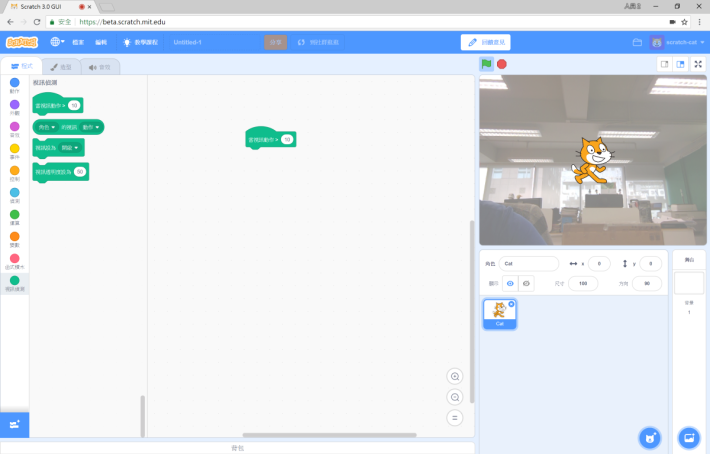
[/double_paragraph][double_paragraph]
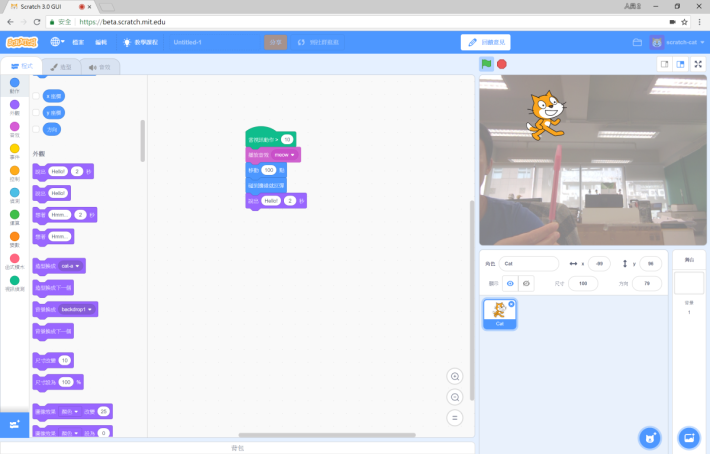
[/double_paragraph] [/row]
連接實體世界 Micro:bit
另一個部份是連接實體硬件,測試時要具備 Micro:bit 外,第一次需要安裝
Scratch Link,並且稍後需要用藍牙連接。
[row][double_paragraph]
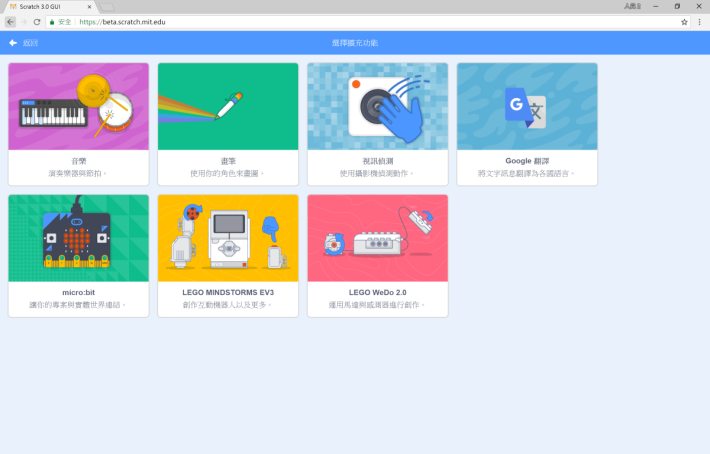
[/double_paragraph][double_paragraph]
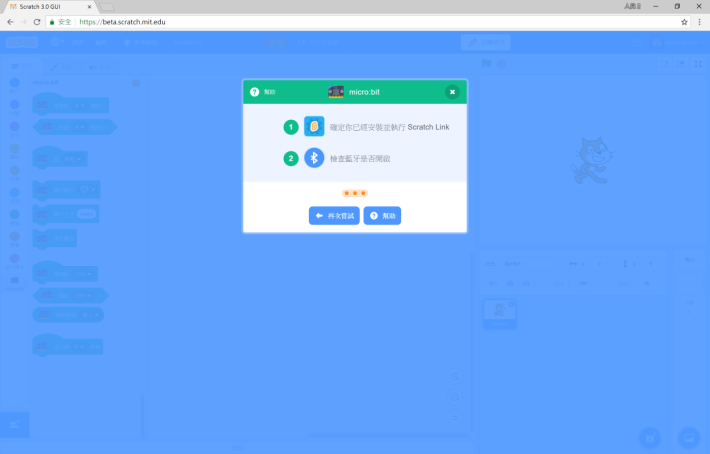
[/double_paragraph] [/row]
[row][double_paragraph]
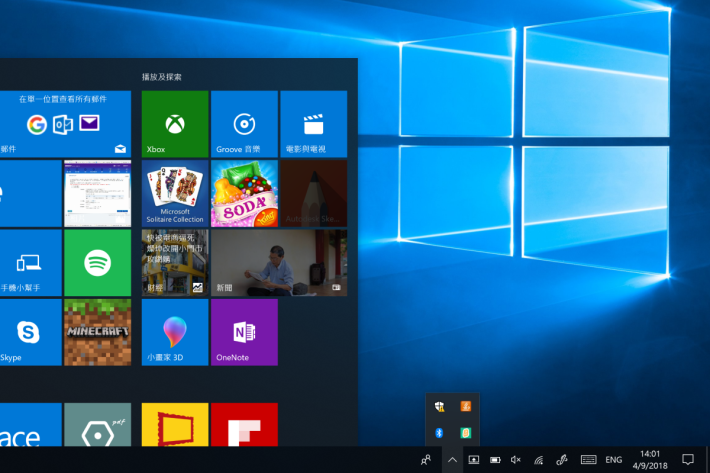
[/double_paragraph][double_paragraph]
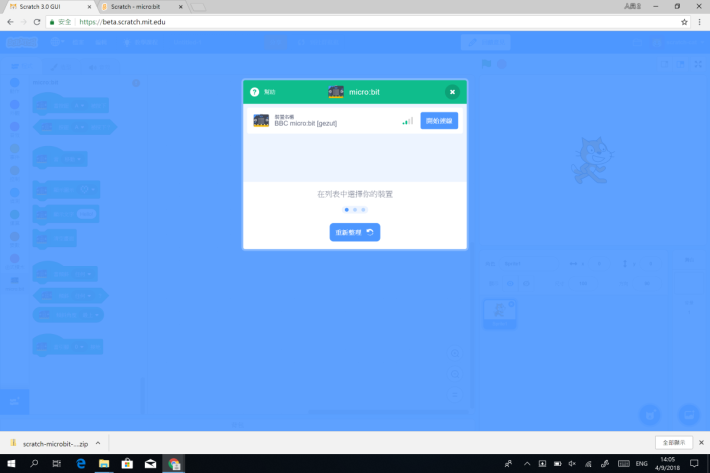
[/double_paragraph] [/row]
[row][double_paragraph]
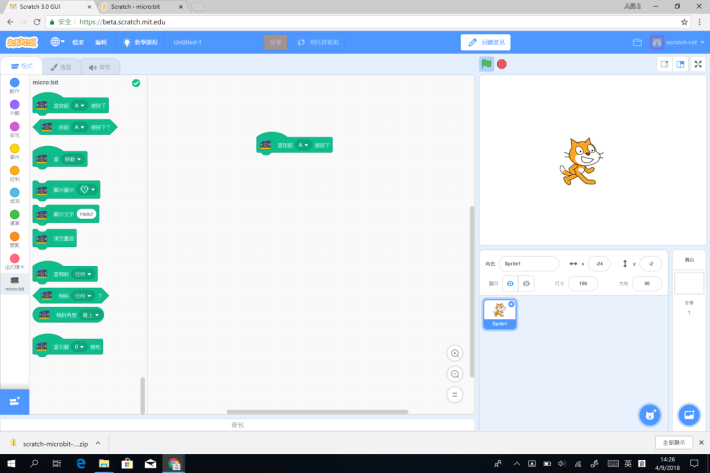
[/double_paragraph][double_paragraph]
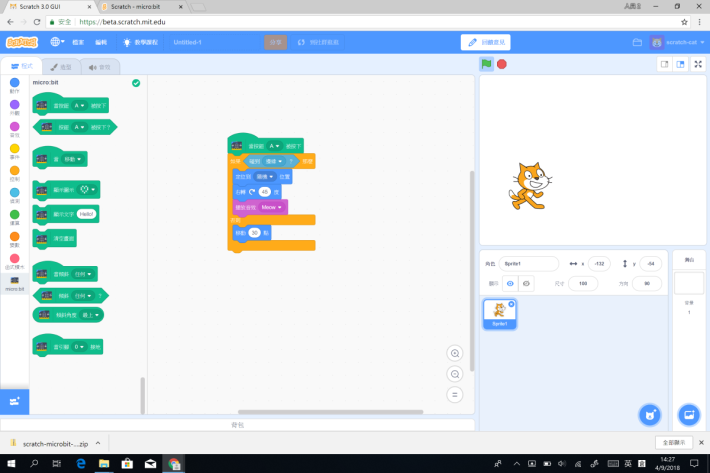
[/double_paragraph] [/row]
常見連接問題
若是第一次連接 Micro:bit 出現問題,可以按幫助就會連結至 Scratch —
Micro:bit 網址。當中常見問題有三個,第一個是未安裝藍牙驅動程式。其次是 Micro:bit 未能配對,此時需下載 HEX 檔案至 Micro:bit 內。最後是藍牙接線部分,若未能成功者,也可用 USB 直接連線。
打破傳統教師迷思
Kitty 過往曾出席各類型的教育會議,但大多以傳統授課課程方式舉行,她指出 Scratch Conference 2018 (簡稱 SC2018 )的不同是種由根本革新教學方式。 Scratch 3 本身已增添簡單直接的互動方式,另一方面學習模式轉變為學生自行嘗試和找出應用方式。簡單來說,教師只會講解程式的基本功能,如前述的視訊偵測或連接 Micro:bit ,接著就是給予大方向,如環保、遊戲方式學語言等。
[row][double_paragraph]

[/double_paragraph][double_paragraph]
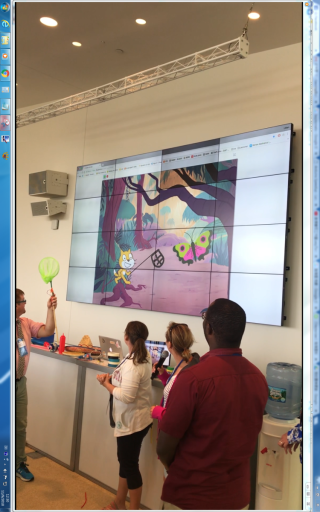
[/double_paragraph] [/row]
重新定位教學方式
新教學法是不用再按步就班教學,改為給予授課者指示,主要是運用上述的功能之一,她直言當日感意外,大部分人均能自行活用 Loop 或 Repeat 等功能自行製作程式。除了是教學法的體驗外,很多老師於課後也曾討論一個議題,為何外國學生能有較佳的創作能力?過往很多老師都誤以為,外國課堂、課時,或接觸科技機會較多,經過當日求證於美國老師,最大分別是要給予學生空間。她認同老師日後工作重點工作不再是 Step by Step 教授,最重要是編排課程,尤其是框架和目的,她舉例框架可以是用 Micro:bit 及配合使用 Loop 或 Repeat ,目的是製作一個可順利執行的程式,她認為適度開放的課堂,有望能讓學生學習更多。
[row][double_paragraph]

[/double_paragraph][double_paragraph]
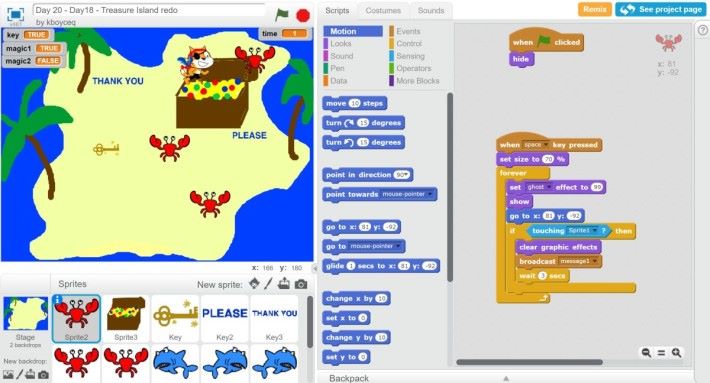
[/double_paragraph] [/row]
老師新定位
開放的空間能給予學生從自身興趣出發,尋找到學習樂趣及位置。 Kitty 覺得過往要學程式,但百花齊放的成果未曾出現,愉快兼能引發自學正是她近年一直在尋找的教學之道,她指出此類型學習尤其適合過往未能跟隨進導者。另外, Kitty 指出老師角色也在轉變中,她正嘗試體驗另一種教學角色,從一個純教導者,轉變為一個導引陪伴者。她指出老師作為成年人,比學生學得快學得多,但不見得凡事皆知。然而在角色轉變後,將給予學生更多自行嘗試的過程,適當的空間調整將會給予學生更多適應未來的能力。



